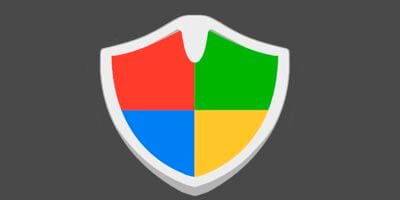
Разработчики Windows для защиты ОС от угроз из сети устанавливают в каждую версию специальную защиту – межсетевой экран. Служба настолько бдительна, что иногда блокирует даже безобидные, но необходимые соединения. Чтобы обойти этот момент пользователи ищут возможность как отключить брандмауэры в Windows 10.
Содержание:
Опасность выключения брандмауэра
Отключая систему, вы делаете свой ПК беззащитным перед хакерскими ПО. Некоторые заблуждаются, когда рассчитывают, что с этой задачей справиться антивирус. Задача антивируса заключается в обнаружении вируса при выполнении сканирования и удаление вируса. Однако он не в состоянии справиться с проникновением из сети программ, которые наносят вред ПК. Поэтому лучше не отключать фаерволл без острой потребности. Только если его выключение решит возникшие проблемы.
Полезно: Как настроить торрент на максимальную скорость?
Что такое брандмауэр?
Брандмауэр является защитной стеной, которая блокирует попытки хакерских атак через интернет или локальную сеть. По сути, сетевой экран интегрирован для анализа и фильтрует соединения, а при возникновении потенциальных угроз, он предупреждает и блокирует соединение.
Отключение в Windows 10
Выключить брандмауэр в Windows 10 доступно с использованием командной строки. Доступен такой метод лишь пользователям с доступом к изменению системных файлов.
Шаг 1. В пуске нужно зайти в подраздел «Служебные», в нем найти командную строку.
Шаг 2. Здесь кликнуть на «Дополнительно» и запустить от имени администратора.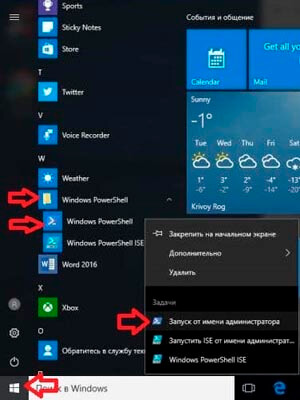 Шаг 3. В появившемся поле требуется вставить такую строчку: «netsh advfirewall set allprofiles state off». Затем жмем ввод.
Шаг 3. В появившемся поле требуется вставить такую строчку: «netsh advfirewall set allprofiles state off». Затем жмем ввод.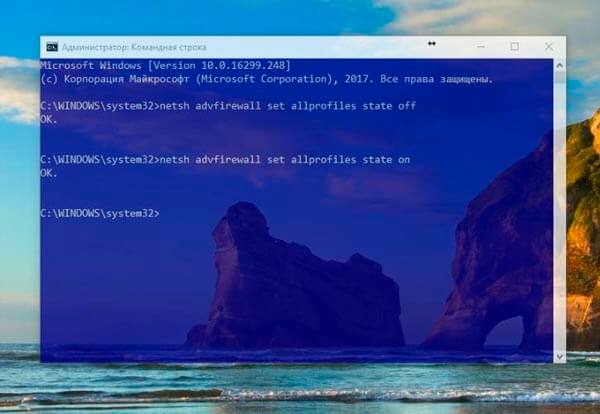 Шаг 4. Всплывет сообщение как на скрине.
Шаг 4. Всплывет сообщение как на скрине.
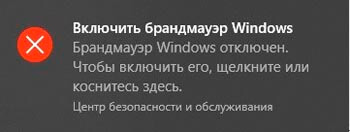
Очередным этапом потребуется выполнить отключение сервиса, который управляет работой сетевого экрана. В меню «Пуск» вставить в поисковую строчку «services.msc», а затем щелкнуть ввод. В появившемся реестре найти брандмауэр Windows, развернуть «Свойства». В значении запуска нужно выбрать отключение и кликнуть на «ОК».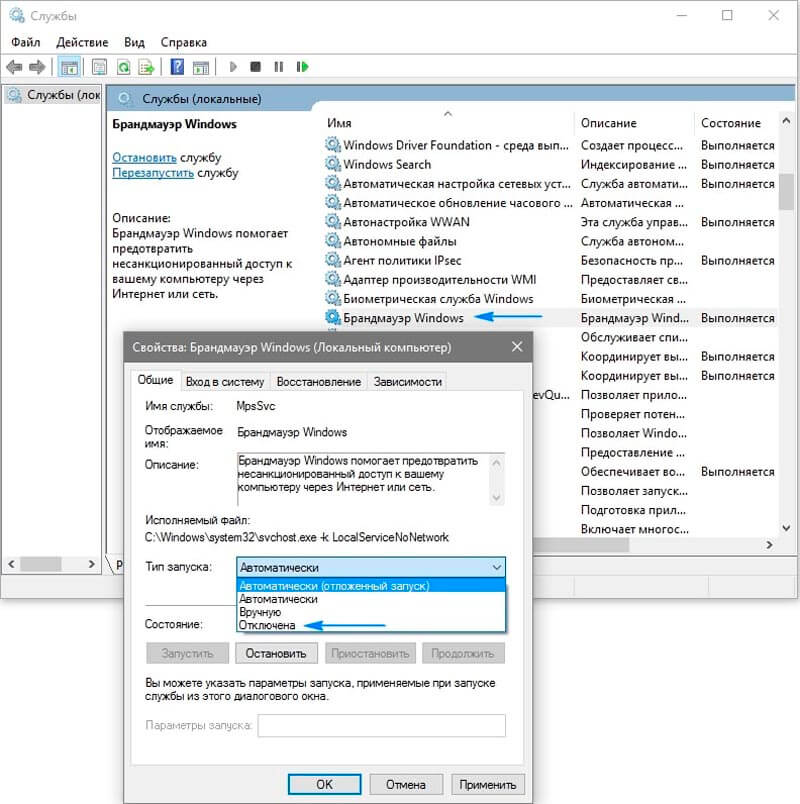 Отключать сетевой экран тапкже можно в Панели управления.
Отключать сетевой экран тапкже можно в Панели управления.
1. Откройте Панель управления и перейдите в раздел Система и безопасность.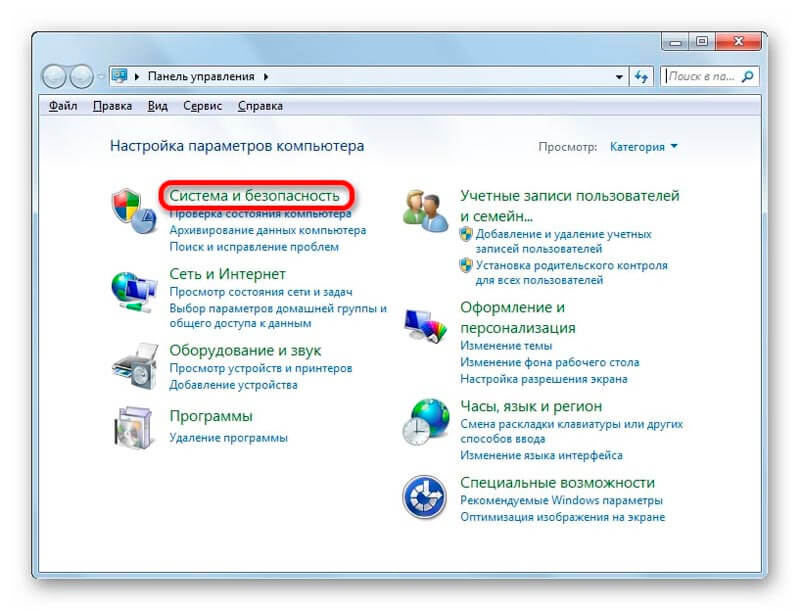 2. Затем перейти в значение Брандмауэр Windows.
2. Затем перейти в значение Брандмауэр Windows. 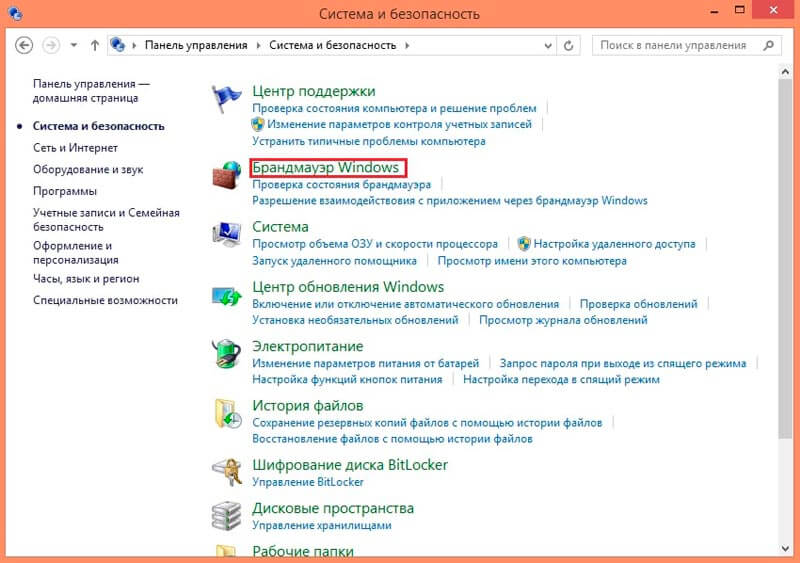 3. В левой стороне экрана выбрать показатель включения и отключения сетевого экрана.
3. В левой стороне экрана выбрать показатель включения и отключения сетевого экрана. 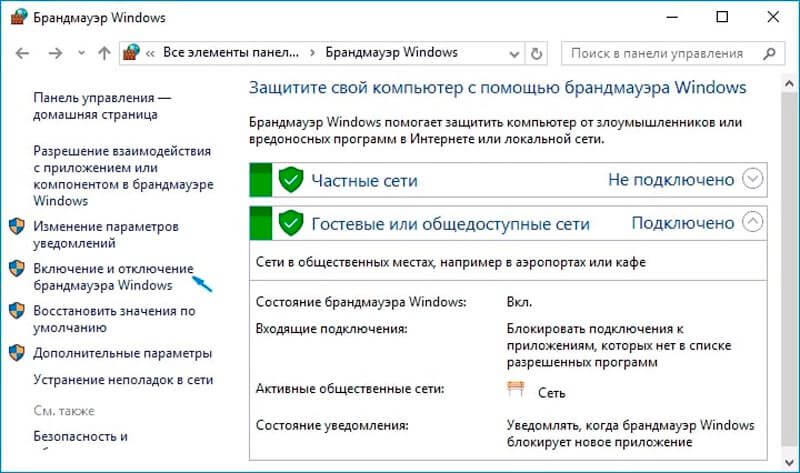 4. Следом выбрать в какой из сетей выполнить отключение.
4. Следом выбрать в какой из сетей выполнить отключение. 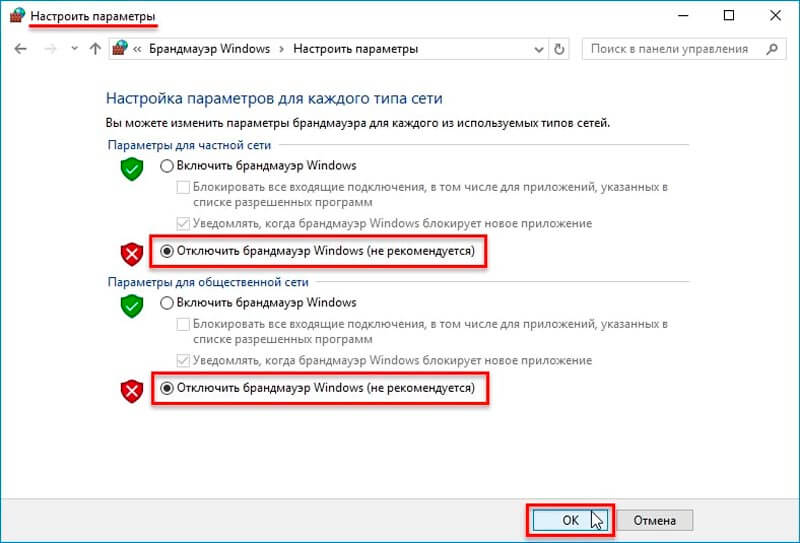 5. Не забыть кликнуть «ОК».
5. Не забыть кликнуть «ОК».
Отключение в Windows 8
1. Необходимо вызвать вкладку Меню и там выбрать окно параметров.

2. Затем необходимо зайти в Панель управления.
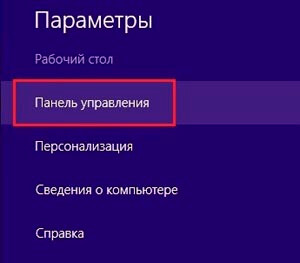 3. Выберите пункт Cистема и безопасность.
3. Выберите пункт Cистема и безопасность.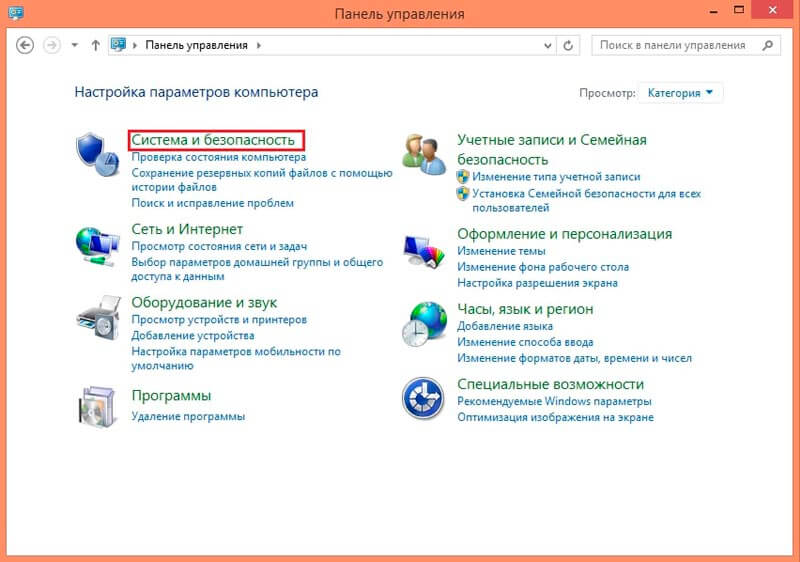
4. Перейдите в Брандмауэр Windows.
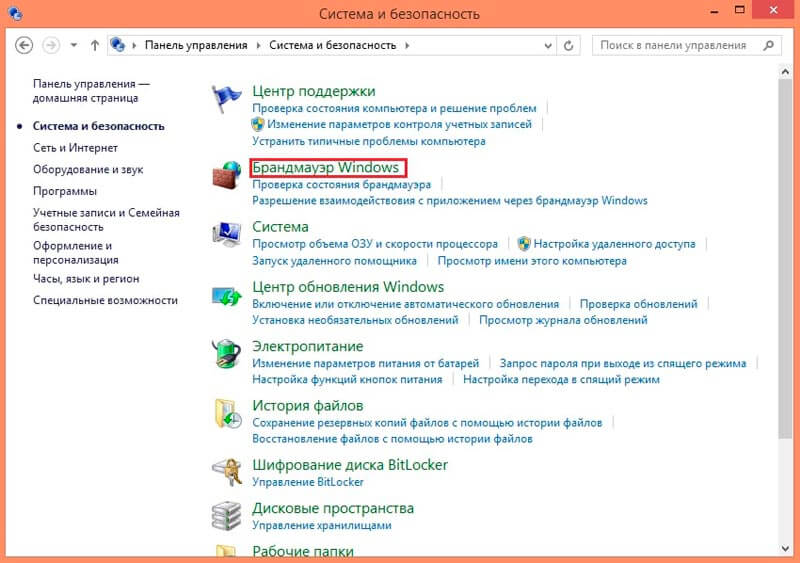
5. Кликните на функцию включения и отключения и деактивируйте брандмауэр.
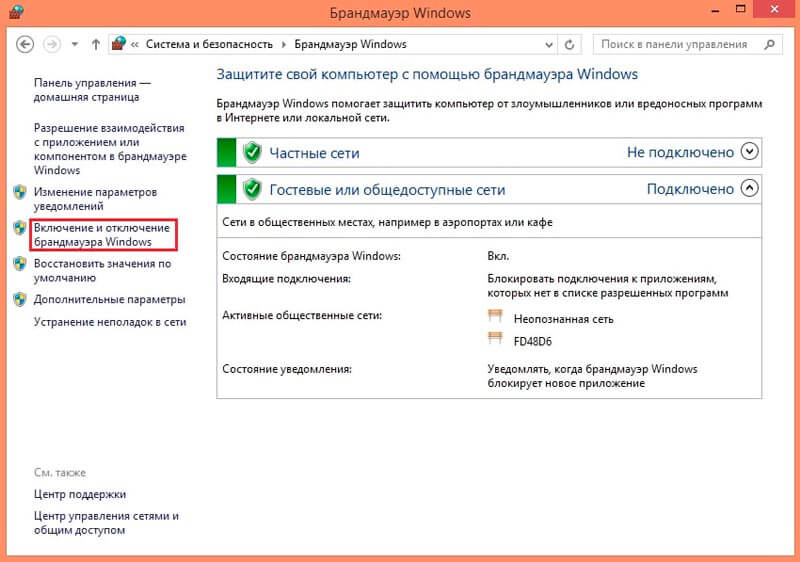
Отключение в Windows 7
Ниже описан метод для тех, кто ищет как отключить брандмауэры в Windows 7, который мало чем отличается от вышеописанных.
1. Сначала требуется запустить меню Пуск.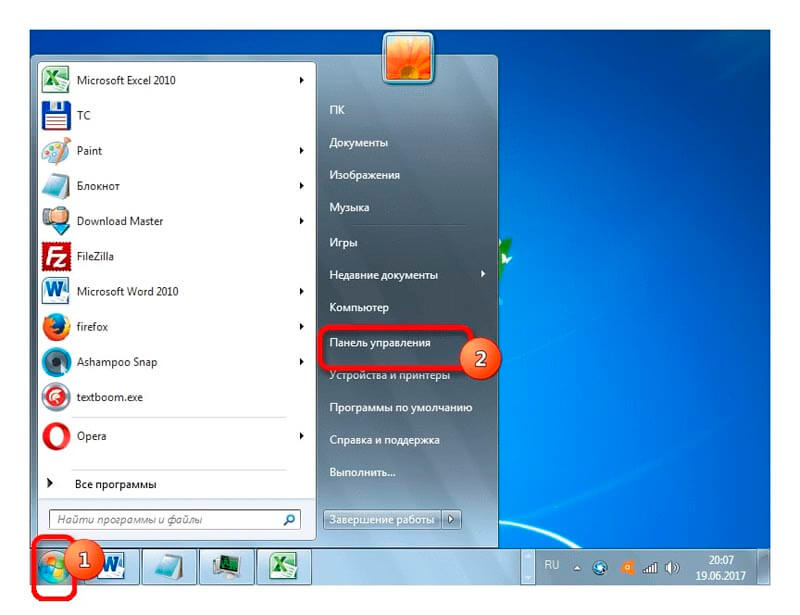
2. Затем переходим в Панель управления и открываем подраздел Система и безопасность.
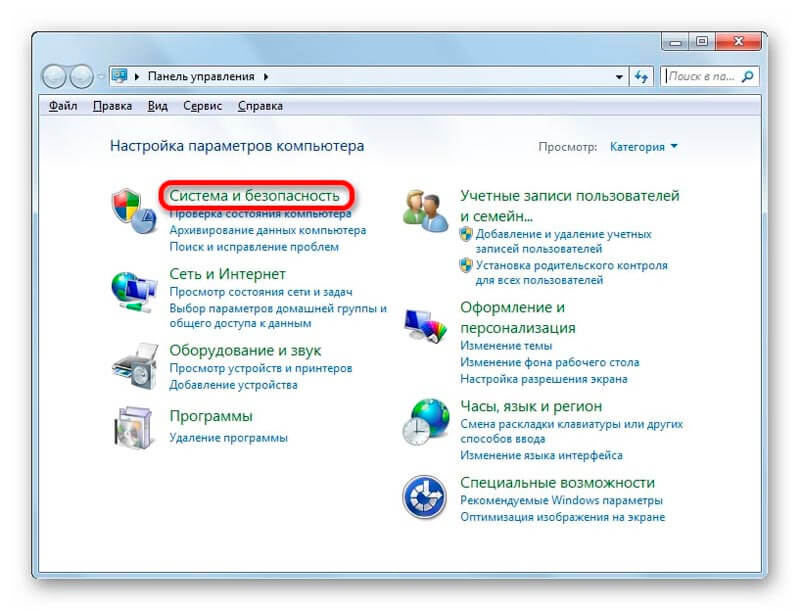
4. Выбираем вкладку брандмауэр Виндоус.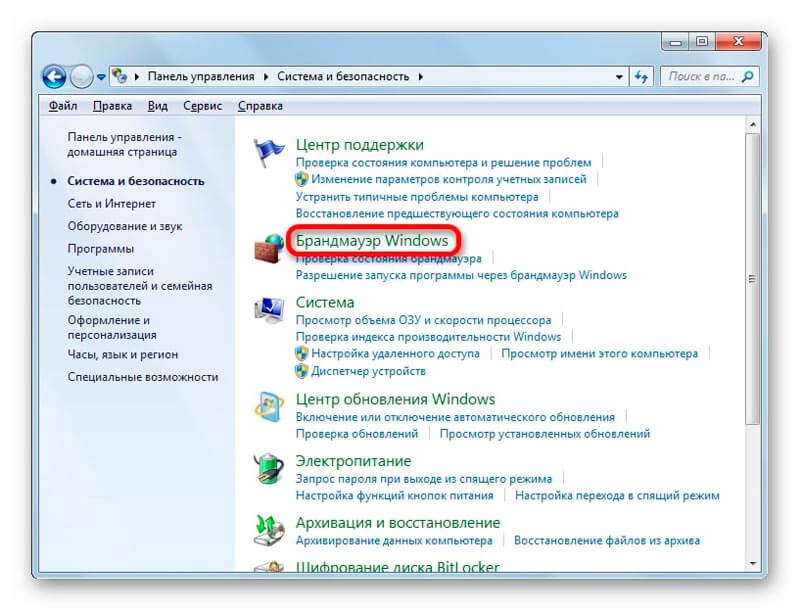 5. В конфигурации межсетевого экрана щелкнуть параметр включения и отключения брандмауэра.
5. В конфигурации межсетевого экрана щелкнуть параметр включения и отключения брандмауэра.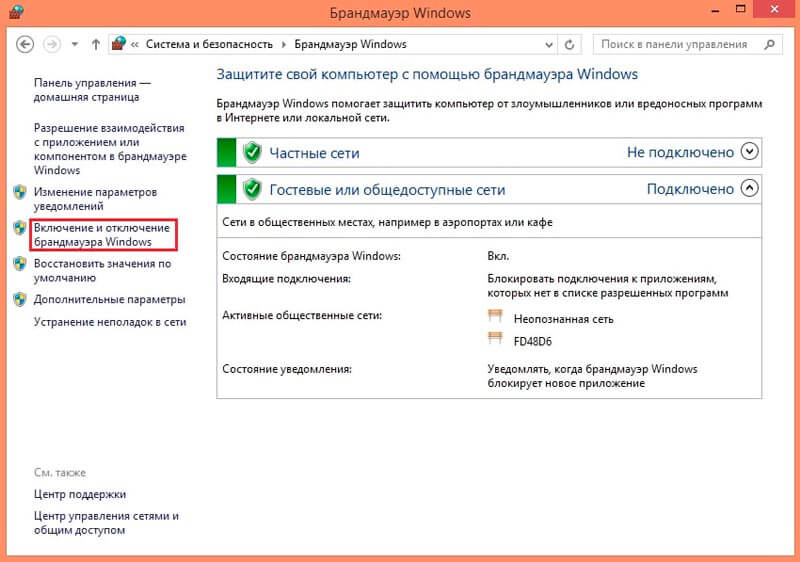
Списки исключений
Чтобы разрешить выполнение задачи, блокированной системой не обязательно окончательно выключать системный экран. Достаточно воспользоваться опцией «Списки исключений». Для примера рассмотрим пошагово метод внесение приложения к исключениям для Windows 10.
1. Требуется из меню пуска открыть раздел панели управления. 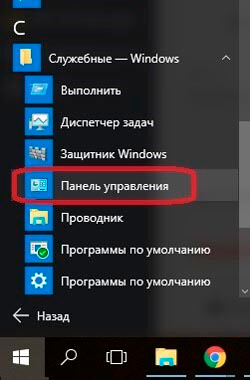
2. Здесь найти подраздел системы и безопасности и в показатели брандмауэра Windows щелкнуть строчку, разрешающую взаимодействие с приложениями.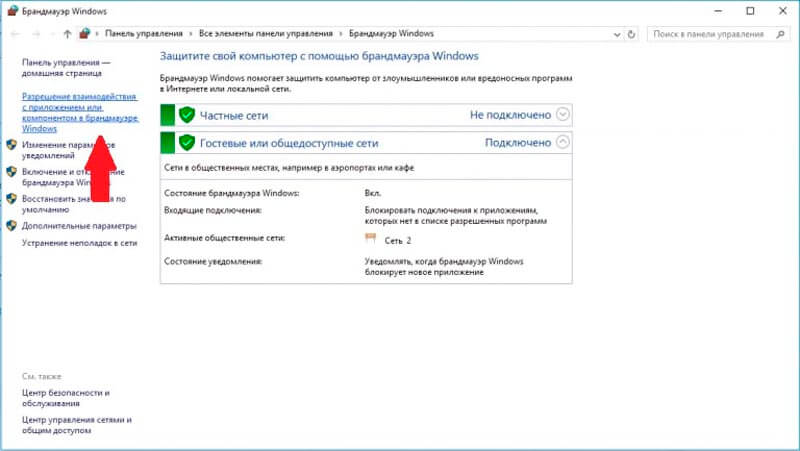 3. Справа в верхней части выбрать «Изменить параметры».
3. Справа в верхней части выбрать «Изменить параметры».
4. Внизу нажать клавишу, разрешающую другие приложения.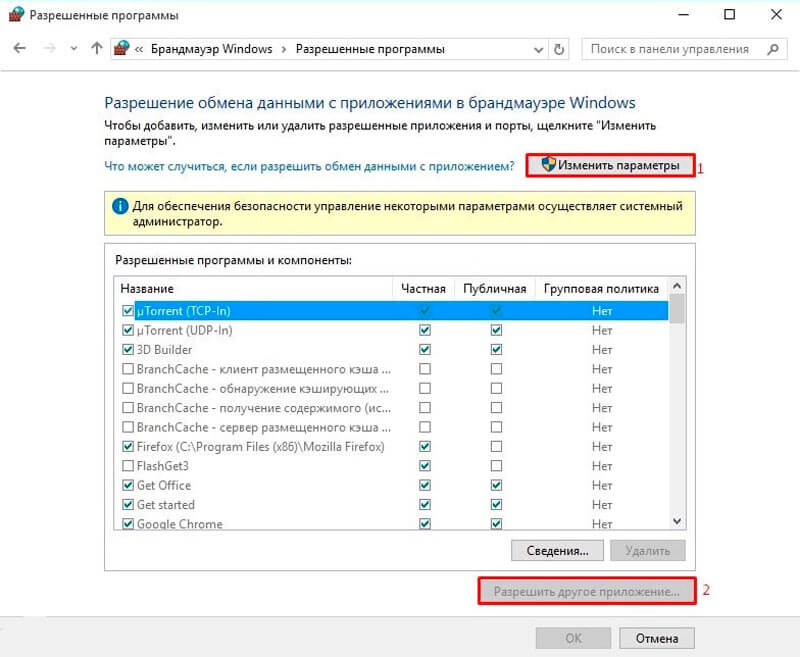 5. Появится перечень приложений, где для выбора требуемого файла нажать клавишу «Обзор».
5. Появится перечень приложений, где для выбора требуемого файла нажать клавишу «Обзор».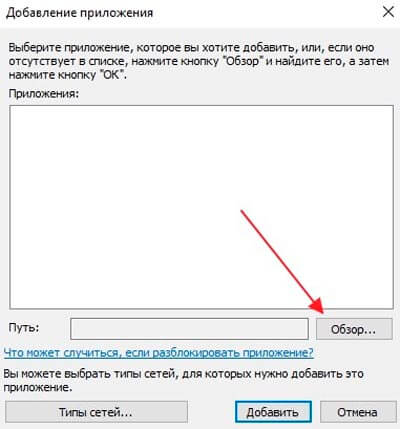 6. И кликнуть «Открыть» на выделенном приложении.
6. И кликнуть «Открыть» на выделенном приложении.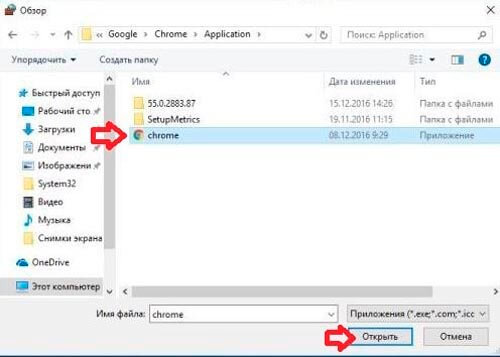 7. После отметить разрешение запускать в частной или публичной сетях.
7. После отметить разрешение запускать в частной или публичной сетях.
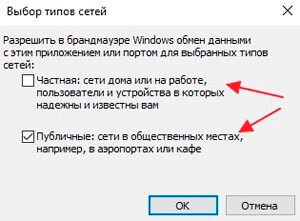 8. В появившемся окне подтвердить кнопкой «ОК». Программа добавлена, панель можно просто закрыть.
8. В появившемся окне подтвердить кнопкой «ОК». Программа добавлена, панель можно просто закрыть.
Уважаемые читатели, если вы знаете другие способы как запускать программы в обход брандмауэров, расскажите о них в комментариях.
Хочешь обсудить материалы, изложенные в статье с друзьями? Нажми «Поделиться».
